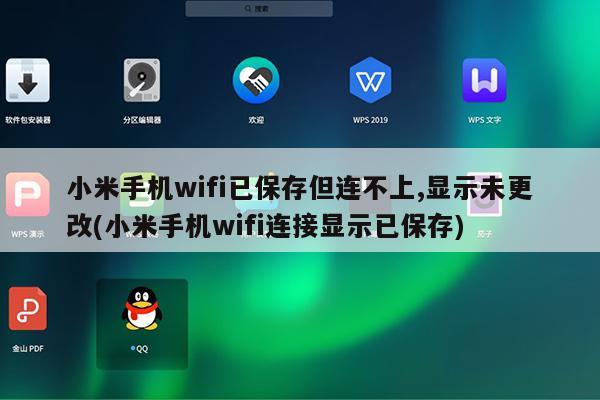
小米手机WIFI显示保存但是不连接是怎么回事?
可能是输入密码错误。
1、重新开关手机及无线设备。
2、更换静态IP尝试。
3、是否离无线路由器距离过远,影响接收信号。
4、如果条件允许,更换其他路由器或者无线连接尝试是否都是出现此现象。
5、备份手机数据(电话簿、短信息、多媒体文件等),恢复出厂设置。
6、更新下系统版本后测试是否有改善。
小米手机连接无线网的时候显示已保存,但是连接不上怎么办?
如使用的联通宽带,手机wifi连接不上,可能存在以下原因:
1、宽带欠费或到期,需要及时缴费或续期。
2、网线松动,需将网线的两端插紧。
3、设备长时间使用造成,可把光猫、路由器、手机等上网设备关机再重启。
4、如上述方法不能恢复建议联系当地客服热线工作人员。
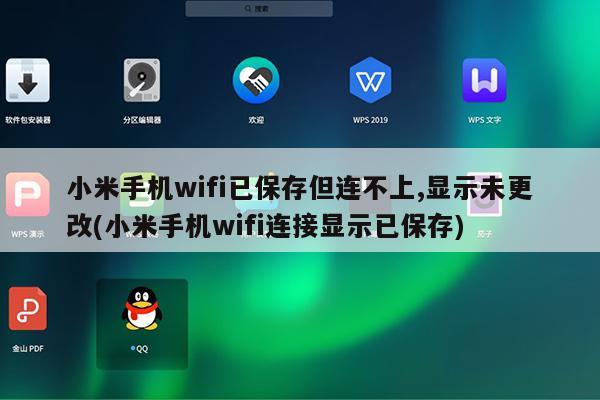
红米手机为什么wiFi在设置中显示已保存,但连不上,无网
WiFi在设置中显示“已保存”但无法连接的原因如下:
1、该WiFi网络的密码已经被修改过了,所以之前保存的密码是无法连接到网络的;
2、该WiFi网络信号较弱,手机无法接收到该信号,也就无法正常进行连接;
3、发射该WiFi信号的路由器上连接的无线设备已满,无法再次连接新的设备。
拓展阅读:删除保存的WiFi密码并重新连接步骤
1、以MIUI系统为例,打开MIUI系统WLAN网络设置页面,点击找到已保存的无线网络名称;
2、接下来,在打开的页面中,点击页面底部“删除网络”菜单项;
3、最后,在页面底部弹出的菜单中,点击“确定”按钮,完成无线网络密码的删除即可。






